
Nhiều ứng dụng có sẵn cho iPad đã hỗ trợ tạo tệp PDF mặc dù, trong một số trường hợp, có thể hữu ích khi sử dụng chức năng AirPrint của iOS để tạo các tài liệu PDF này trực tiếp trên MAC của chúng tôi.
Để đạt được điều này, bạn chỉ cần làm theo hướng dẫn được tìm thấy sau khi nhảy.
YÊU CẦU:
- Có Mac OS 10.6.5
- Đã cài đặt công cụ AirPrint Activator: tải về.
- Cài đặt chương trình CUPS-PDF: tải về.
CÁC BƯỚC LÀM SAU:
- Chúng tôi đảm bảo kích hoạt AirPrint Activator để chúng tôi có thể chia sẻ máy in của mình trên mạng cục bộ.
- Chúng tôi đi đến bảng cài đặt của máy in và thêm máy in CUPS-PDF.
- Sau khi máy in được thêm vào, chúng tôi phải chia sẻ nó trên mạng.
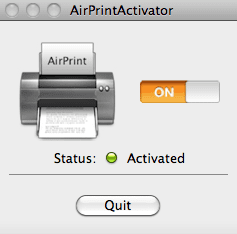


Với ba bước đơn giản này, chúng tôi có thể tạo tài liệu PDF từ iPad trên máy Mac của mình.

Đường dẫn nơi các tệp của chúng tôi sẽ được lưu như sau:
Macintosh HD / private / var / spool / cup-pdf / ANONYMOUS /
Nó cũng có thể được truy cập từ:
Macintosh HD -> Người dùng -> Chia sẻ -> CUPS-PDF -> ANONYMOUS
Hướng dẫn này chỉ hợp lệ nếu bạn đã bật máy Mac, tuy nhiên, nếu bạn muốn tạo tệp PDF ở bất kỳ đâu và không cần sử dụng máy tính, bạn có thể sử dụng ứng dụng Save2Pdf, có phí là 7,99 euro.

